Comment dépixéliser rapidement une image avec les 3 meilleures solutions à utiliser
Image non pixellisée est une solution dont vous avez besoin pour appliquer une cure de jouvence à l'image qui s'avère être pixélisée ou si votre image a un bitmap avec de minuscules carrés dessus. De nombreux utilisateurs pensent qu'il est difficile de modifier, d'ajuster, de changer et d'améliorer l'image ; pour être honnête, ça l'est, mais c'est du passé. Grâce à la technologie de pointe à laquelle nous pouvons accéder, cette tâche est devenue facilement résolue lorsque vous utilisez le bon outil.
Vous n'avez pas le bon outil pour supprimer la pixellisation de votre photo ? Heureusement, cet article vous apportera les trois meilleurs logiciels que nous avons trouvés qui pourraient vous aider à modifier la pixellisation de la photo et un tutoriel sur chacun pour résoudre le problème.
Partie 1. Comment dépixéliser une image en ligne avec l'éditeur de photos Best Choice [Recommandé]
Conversion ascendante d'images gratuites FVC est un outil en ligne entièrement automatisé que vous pouvez utiliser pour dépixéliser gratuitement des images en ligne. Vous pouvez l'ouvrir sur n'importe quel navigateur Web que vous avez à votre portée - il n'est pas nécessaire de télécharger un lanceur pour le lancer, vous pouvez donc utiliser cet outil immédiatement une fois que vous y accédez. Même si ce logiciel est disponible sur le Web, sa puissance et ses performances sur les images dépixelisées sont à la hauteur de l'éditeur d'images le plus professionnel que vous puissiez utiliser, que ce soit en ligne ou hors ligne. Vous pensez peut-être que vous aurez du mal à utiliser cet outil, mais ce n'est pas le cas. Toujours pas convaincu ? Si tel est le cas, vous pouvez lire ou suivre le didacticiel indiqué ci-dessous pour vous expliquer comment utiliser facilement cet outil.
Étape 1. Vous pouvez accéder à cet outil Web sur n'importe quel navigateur Web que vous avez sur votre appareil en recherchant son nom ou en cliquant sur ce relier pour ouvrir son site Web principal.
Étape 2. Une fois sur l'outil Web, cliquez sur le Ajouter une image pour télécharger l'image pixélisée. Un dossier de fichiers s'affichera sur votre écran ; vous pouvez commencer à trouver l'image enregistrée sur votre disque local, puis appuyez sur Ouvert pour le télécharger.
Étape 3. Ensuite, choisissez l'option de grossissement que vous souhaitez appliquer à votre image pour lisser l'apparence que vous avez afin qu'elle ne semble plus bitmap avec de petits carrés.
Étape 4. Aussi simple que cela, cliquez sur sauvegarder pour télécharger la version non pixélisée sur votre lecteur local.
Partie 2. Comment dépixéliser une image hors ligne en utilisant 2 façons sur Windows et Mac [Facile]
Pixbim - Dépixeliser les photos sous Windows
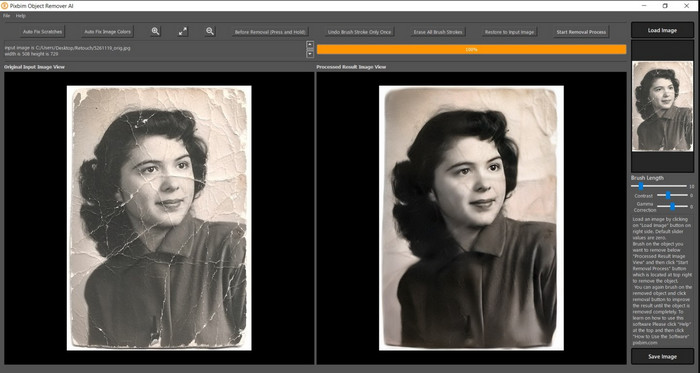
Pixbim est l'un des dépixels d'images les plus puissants et les plus pris en charge par l'IA que vous pouvez télécharger sur votre Windows pour résoudre ce problème. Cet éditeur mérite d'être mentionné dans cet article car il résout les images pixélisées rapidement et efficacement. Avec lui, l'IA ajuste les paramètres pour vous afin que vous n'ayez pas de complications en utilisant ce logiciel. En raison de ses caractéristiques et fonctions, vous devez acheter une clé de licence pour continuer à l'utiliser après l'essai gratuit. Cela peut être coûteux pour beaucoup de ceux qui le veulent sur leur PC.
Étape 1. Une fois que vous avez téléchargé le logiciel, vous devez le lancer pour que nous puissions passer à l'étape suivante.
Étape 2. Frappé Charger l'image pour ajouter ici l'image pixélisée que vous souhaitez améliorer.
Étape 3. Après cela, ajustez les paramètres en faisant glisser le curseurs selon la valeur que vous souhaitez atteindre.
Étape 4. Une fois que vous avez terminé d'ajuster l'image, enregistrez le résultat maintenant pour l'exporter.
Éditeur de photos Movavi [Windows et Mac]
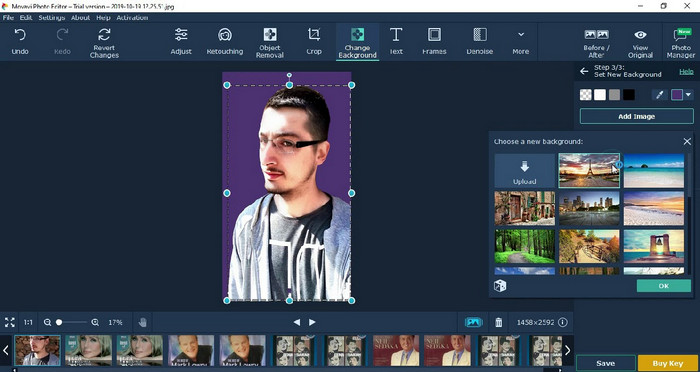
De nombreux utilisateurs ont déjà essayé d'utiliser le Éditeur de photos Movavi en raison de sa polyvalence dans l'édition d'images. Comme Pixbim, il peut restaurer les pixels perdus de l'image avec le support des réseaux de neurones de son IA. Avec cet éditeur entre vos mains, vous pouvez effectuer des modifications de base et avancées sur l'apparence, telles que le recadrage, la rotation, l'ajout d'un filtre, la correction de pixels, etc. Cependant, vous ne pouvez pas tous les obtenir si vous n'en avez pas acheté la version premium sur votre bureau.
Il a un prix presque similaire au Pixbim, qui est assez cher pour beaucoup. Mais si vous avez un budget pour acheter un éditeur, c'est peut-être celui dont vous avez besoin. Apprenez à dépixéliser les images avec cette application en suivant les étapes.
Étape 1. Téléchargez l'application sur votre Windows ou Mac OS.
Étape 2. Lancez le logiciel, puis téléchargez la photo que vous souhaitez dépixeliser ici.
Étape 3. Maintenant que vous avez téléchargé l'image, cliquez sur Amélioration magique pour modifier automatiquement l'image avec l'IA.
Étape 4. Exportez l'image et profitez du résultat.
Partie 3. FAQ sur la façon d'upixeler une image
Pourquoi y a-t-il un filigrane sur l'image non pixellisée exportée ?
Lorsque vous utilisez une version d'essai gratuite de l'application, il est possible qu'elle laisse un filigrane lors de l'exportation. Ainsi, si vous souhaitez exporter une image sans filigrane, vous pouvez acheter la licence de l'application ou utiliser FVC Free Image Upscaler, car il ne laissera pas de filigrane sur l'image exportée.
Quelle est la différence entre flou et pixélisé ?
De nombreux articles ont prouvé que le flou et le pixélisé ne sont pas les mêmes à cause de certains facteurs. Les images floues sont la raison pour laquelle vous capturez un mouvement à grande vitesse ou prenez une photo avec un appareil photo tremblant. Pendant qu'il est pixélisé, lorsque vous agrandissez un instantané, il commencera une pixellisation et vous verrez un bitmap avec un petit carré.
Quel est le facteur qui rend l'image pixélisée ?
Certaines raisons transforment les images en pixels ; une cause fréquente est lorsque vous agrandissez une image raster. Les formats raster, tels que PNG, JPG, GIF, etc., sont composés de petits carrés qui définissent l'apparence de l'objet stocké dans ces conteneurs. Habituellement, lorsque vous agrandissez l'image, vous verrez qu'il y a des carrés, appelés pixels, qui contiennent des données de couleur qui deviennent visuellement présentées. Cela peut être un problème pour de nombreux éditeurs, en particulier lorsque la pixellisation se produit.
Comment puis-je corriger le bruit de l'image ?
C'est un autre problème courant que vous pourriez rencontrer avec l'image que vous avez prise, et la solution dont vous pourriez avoir besoin se trouve dans cet article. Cliquez sur ce lien pour lire, résoudre et apprendre facilement comment supprimer le bruit de l'image.
Conclusion
Aussi simple que cela, vous pouvez maintenant facilement dépixéliser une image avec l'aide du meilleur éditeur d'image que vous pouvez télécharger ou utiliser sur le Web. Cette affaire est résolue ! Donc, si jamais vous rencontrez un problème avec la pixellisation, vous pouvez compter sur cet article pour vous aider. Le meilleur outil dont vous pourriez avoir besoin est là et prêt à vous aider, comme le Conversion ascendante d'images gratuites FVC. Il est préférable d'ajuster en fixant la pixellisation sur l'apparence afin qu'elle ne soit pas présentée visuellement à l'œil de tout le monde. Dites adieu à la pixellisation lorsque vous utilisez cet éditeur d'images en ligne.



 Video Converter Ultimate
Video Converter Ultimate Enregistreur d'écran
Enregistreur d'écran



